Nota
L'accesso a questa pagina richiede l'autorizzazione. È possibile provare ad accedere o modificare le directory.
L'accesso a questa pagina richiede l'autorizzazione. È possibile provare a modificare le directory.
Eseguire i criteri in modalità di simulazione, nota anche come modalità di simulazione, per i criteri di Prevenzione della perdita dei dati Microsoft Purview (DLP) sostituisce test etest con gli stati dei criteri dei suggerimenti per i criteri. Quando un criterio è in modalità di simulazione, viene eseguito come se fosse applicato, senza alcuna imposizione effettiva. A differenza delle modalità test , tutti gli elementi e gli avvisi corrispondenti vengono segnalati in un dashboard separato. Ciò semplifica la visualizzazione dell'impatto dei criteri prima di applicarli mantenendo tutti i risultati della simulazione separati dai risultati dei criteri applicati.
Consiglio
Introduzione a Microsoft Security Copilot per esplorare nuovi modi per lavorare in modo più intelligente e veloce usando la potenza dell'IA. Altre informazioni su Microsoft Security Copilot in Microsoft Purview.
La modalità di simulazione offre:
- Esperienza isolata per l'esecuzione e la valutazione dei criteri.
- Dashboard di riepilogo che offre visibilità sull'impatto dei criteri in posizioni diverse e mostra quali elementi sono stati abbinati.
- Elenco flat di elementi corrispondenti a livello di criteri.
La modalità di simulazione per i criteri DLP è uno strumento che è possibile usare per ottimizzare i criteri di prevenzione della perdita dei dati in qualsiasi momento. È consigliabile incorporarlo nel processo di creazione e distribuzione dei criteri . L'uso della modalità di simulazione per ottimizzare un criterio riduce i falsi positivi senza alcun impatto sugli utenti o sui processi aziendali. Usarlo come parte del processo di distribuzione per i nuovi criteri, usarlo per testare le modifiche ai criteri esistenti prima di applicare tali modifiche nell'ambiente di produzione.
Ad esempio:
I criteri DLP Proteggere le carte di credito v1 sono in produzione, ma generano troppi falsi positivi. Si pensa di sapere cosa c'è di sbagliato, ma non si vuole sperimentare con le modifiche in produzione per scoprirlo. È possibile creare una copia dei criteri Proteggere le carte di credito v1, chiamarla Proteggi carte di credito v2, apportare modifiche di ottimizzazione e quindi eseguire v2 in modalità di simulazione. Se le modifiche hanno il risultato desiderato, è possibile disattivare v1 e impostare v2 per applicare la modalità.
Importante
Le simulazioni possono essere eseguite per un massimo di 15 giorni, in modo che i risultati non siano uno snapshot temporizzato. Per SharePoint Online e OneDrive for Business posizioni, vengono valutati tutti gli elementi esistenti e nuovi/modificati. Per Exchange, Teams, i percorsi dei dispositivi vengono valutati solo gli elementi nuovi durante la simulazione. I dati di un'esecuzione di simulazione vengono conservati per 30 giorni.
Inserimento di un criterio in modalità di simulazione
Vedere Introduzione alla modalità di simulazione della prevenzione della perdita dei dati per le procedure per gestire la modalità di simulazione per un criterio.
Risultati della simulazione
Per i passaggi per accedere ai risultati della simulazione, vedere Introduzione alla modalità di simulazione della prevenzione della perdita dei dati . I risultati della simulazione vengono presentati in tre pagine.
Panoramica della simulazione
La scheda Panoramica della simulazione fornisce informazioni di base su:
- lo stato della simulazione dei criteri (completato, in corso o scaduto)
- stato dell'analisi per località
- totale elementi analizzati
- corrispondenze totali trovate
- elementi corrispondenti per ogni posizione
- collegamenti agli elementi corrispondenti
e altre informazioni.
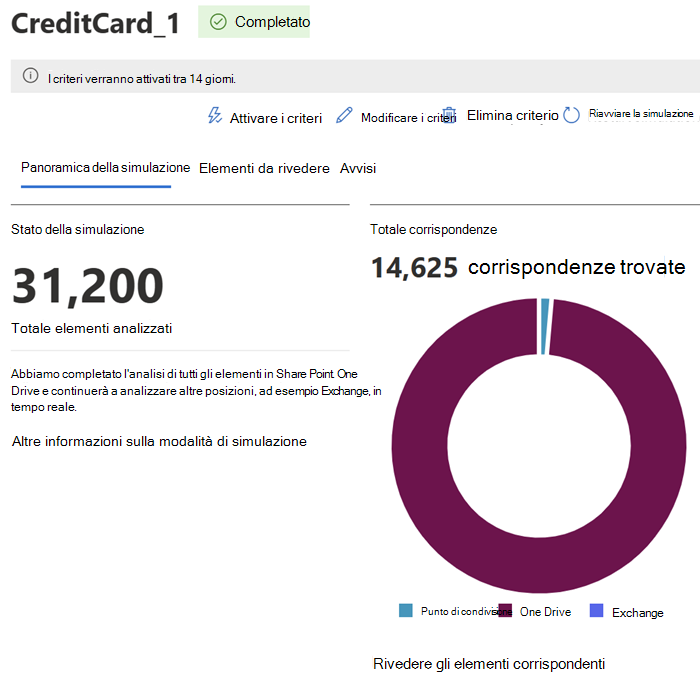
Elementi da rivedere
La scheda Elementi per la revisione mostra un elenco flat degli elementi corrispondenti ai criteri nella simulazione e consente di leggere l'elemento di origine insieme ai metadati degli elementi in modo analogo a Esplora contenuto.
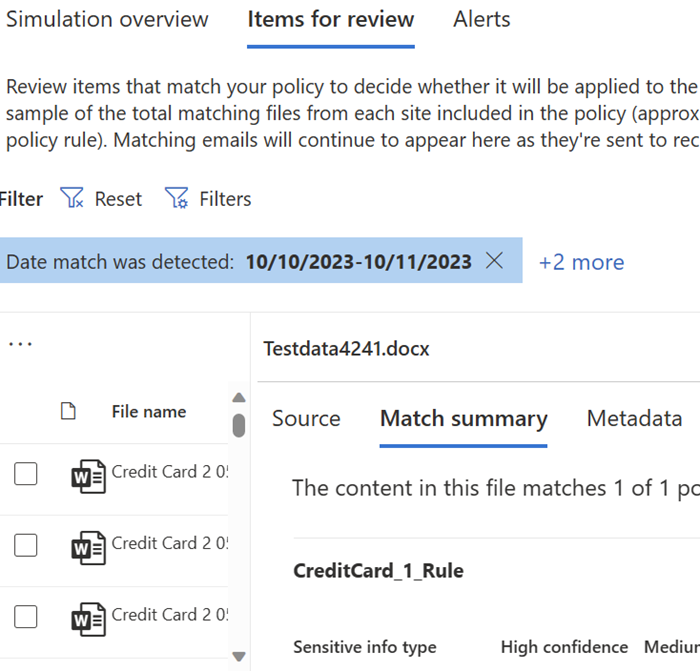
Avvisi
La scheda avvisi della modalità di simulazione mostra un elenco flat di tutti gli avvisi generati quando un elemento corrisponde ai criteri nella simulazione. Ha lo stesso formato della console degli avvisi DLP.
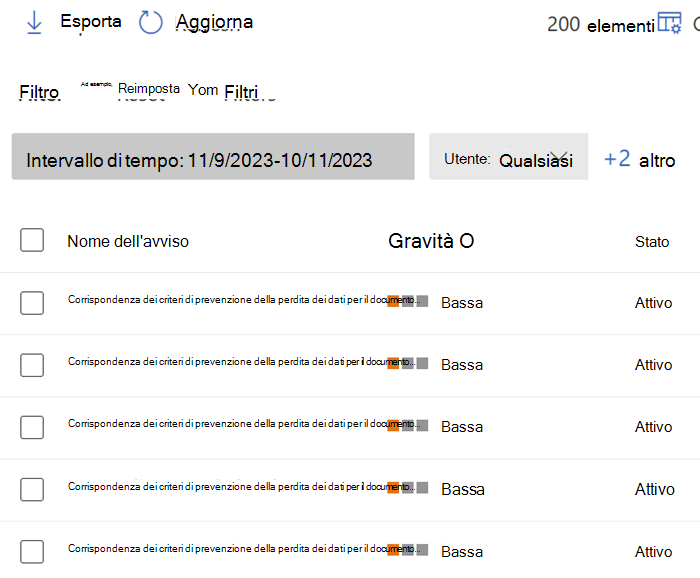
Importante
Mentre un criterio è in modalità di simulazione, tutti gli avvisi di simulazione vengono visualizzati solo nella scheda Avvisi di simulazione. Non vengono visualizzati nella console degli avvisi DLP e non vengono inseriti nel portale di Microsoft Defender.